iCloud to wygodne narzędzie do tworzenia kopii zapasowych zawartości iPhone'a. Po prostu włącz Automatyczna synchronizacja funkcja na urządzeniach z systemem iOS, nowe pliki będą automatycznie przesyłane do iCloud przez Wi-Fi.
Jednak iCloud zapewnia tylko 5 GB bezpłatnej pamięci. W niektórych przypadkach musisz uzyskać dostęp do kopii zapasowej iCloud i często usuwać niechciane pliki. Zwykle dostęp do kopii zapasowej iCloud na komputerach z systemem Windows i Mac można uzyskać za pośrednictwem witryny iCloud.com. Ale zarządzanie różnymi plikami iOS na iCloud.com nie jest takie łatwe.
W tym artykule opisano najlepszy sposób dostęp do kopii zapasowej iCloud. Z pewnością możesz uzyskać szczegółowe instrukcje sprawdzania danych iCloud za pomocą iCloud.com.
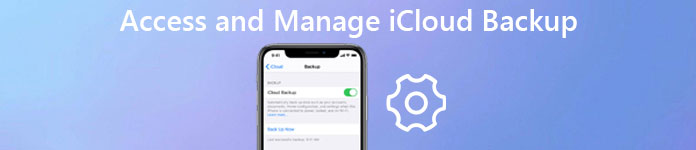
- Część 1. Jak uzyskać dostęp do kopii zapasowej iCloud [Best Way]
- Część 2. Uzyskaj dostęp do kopii zapasowej iCloud na Windows lub Mac poprzez icloud.com
Część 1. Najlepszy sposób na dostęp do kopii zapasowej iCloud
Aby lepiej sprawdzić wszystko Pliki kopii zapasowej iCloud, lub nawet pobrać je na komputer, czy istnieje jakakolwiek metoda uzyskiwania dostępu do wiadomości kopii zapasowej iCloud lub przeglądania wszystkich plików kopii zapasowej iCloud? W rzeczywistości Apple zapewnia inny sposób uzyskiwania dostępu do wszystkich plików kopii zapasowych iCloud, to znaczy przywracania iPhone'a z kopii zapasowej iCloud. Ale jeśli przywrócisz pliki z kopii zapasowych, musisz wymazać całą zawartość i ustawienia iPhone'a pierwszy. Jest to skomplikowane rozwiązanie z utratą danych.
- Uzyskaj dostęp, przeglądaj, pobieraj i pobieraj więcej niż formaty plików 20 z kopii zapasowej iCloud.
- Odzyskaj i eksportuj usunięte lub utracone dane z iPhone'a 15/14/13/12/11/XS/XR/8 i innych urządzeń iDevice.
- Podglądaj pliki kopii zapasowych w różnych kategoriach w trybie przyciągania i pobieraj je jednym kliknięciem.
- Odzyskaj usunięte lub utracone pliki, w tym zdjęcia, wiadomości, kontakty, notatki, historię połączeń, filmy, kalendarz, wideo, aplikacje itp. Na swoje urządzenia.
- Odzyskaj dane utracone w różnych sytuacjach, skradzionych, zablokowanych, zapomnianych hasłach lub przywróceniu ustawień fabrycznych, przypadkowym usunięciu, awarii systemu iOS, zalaniu wodą i innych.
Jak uzyskać dostęp do plików kopii zapasowej iCloud
Odzyskiwanie danych iPhone powinno być doskonałym rozwiązaniem do uzyskiwania dostępu do kopii zapasowej iCloud z komputera PC lub Mac, sprawdzania wszystkich plików, wyodrębniania plików z kopii zapasowej iCloud, a nawet odzyskiwania usuniętych plików. Program ma przejrzysty i przyjazny dla użytkownika interfejs, który pozwala uzyskać wszystko z wysoką wydajnością. Oto kilka kluczowych cech programu, o którym powinieneś wiedzieć.
Ewolucja krok po kroku 1. Pobierz i zainstaluj iPhone Odzyskiwanie danych
Pobierz i zainstaluj iPhone Data Recovery i uruchom program na swoim komputerze PC lub Mac. Podłącz iPhone'a lub inne urządzenie iDevice do komputera. Program jest w stanie wykryć urządzenie automatycznie.
Ewolucja krok po kroku 2. Wybierz tryb odzyskiwania iCloud
Odzyskiwanie danych iPhone'a zapewnia trzy tryby. Aby uzyskać dostęp do plików kopii zapasowej iCloud, wybierz tryb „Odzyskaj z pliku kopii zapasowej iCloud”, a następnie wprowadź Apple ID i hasło dostęp do zdjęć kopii zapasowych iCloud, wiadomości, wiadomości WhatsApp, załączniki WhatsApp, wiadomości Kik i Viber, historia połączeń, historia przeglądania i więcej innych plików.

Ewolucja krok po kroku 3. Pobierz kopię zapasową iCloud
Wybierz jedną kopię zapasową iCloud zawierającą dane, które chcesz wyodrębnić, a następnie kliknij przycisk „Pobierz”, aby ją pobrać. Podczas tego procesu utrzymuj telefon iPhone podłączony do komputera przez cały czas.

Ewolucja krok po kroku 4. Dostęp do kopii zapasowej iCloud
Po prostu najpierw przeskanuj kategorie usług, a następnie uzyskaj dostęp do wiadomości kopii zapasowej iCloud lub innych plików. Zaznacz żądaną pozycję i zapisz ją na komputerze jako plik HTML. W razie potrzeby możesz je nawet wydrukować, jeśli podłączyłeś komputer do drukarki. Na koniec kliknij przycisk „Odzyskaj”, aby zapisać je na komputerze.

Odzyskiwanie danych iPhone obsługuje zawartość tekstową 9, w tym kontakty, wiadomości tekstowe / i wiadomości, historię połączeń, kalendarz, notatki, przypomnienie, zakładkę Safari, historię Safari, zawartość multimedialną programu WhatsApp i 4, w tym rolkę aparatu, bibliotekę zdjęć, notatki głosowe, strumień zdjęć . Kiedy chcesz uzyskać dostęp do zdjęć kopii zapasowej iCloud, to po prostu odzyskuje zdjęcia jako miniatury z urządzeń.
Część 2. Uzyskaj dostęp do kopii zapasowej iCloud na Windows lub Mac poprzez icloud.com
Drugą zalecaną metodą uzyskiwania dostępu do kopii zapasowej iCloud w systemie Windows lub Mac jest www.icloud.com. W rzeczywistości Apple pozwala sprawdzić zawartość kopii zapasowej, logując się na oficjalnej stronie iCloud. Dowiedz się więcej szczegółów na temat procesu, jak poniżej.
Ewolucja krok po kroku 1. Otwórz icloud.com w przeglądarce
Niezależnie od tego, czy korzystasz z systemu Windows, czy Mac, możesz uzyskać dostęp do witryny icloud.com z dowolnej przeglądarki, aby uzyskać dostęp do kopii zapasowej iCloud. Co więcej, możesz także uzyskać dostęp do usługi iCloud z iPhone'a, iPada lub innych tabletów.
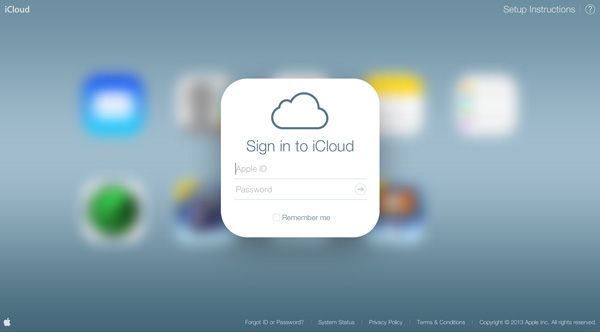
Ewolucja krok po kroku 2. Wprowadź identyfikator Apple ID i hasło
Wprowadź swój identyfikator Apple ID i hasło w odpowiedniej kolumnie, aby zalogować się na stronie internetowej, a następnie możesz uzyskać dostęp i sprawdzić pliki przesłane do usługi iCloud.
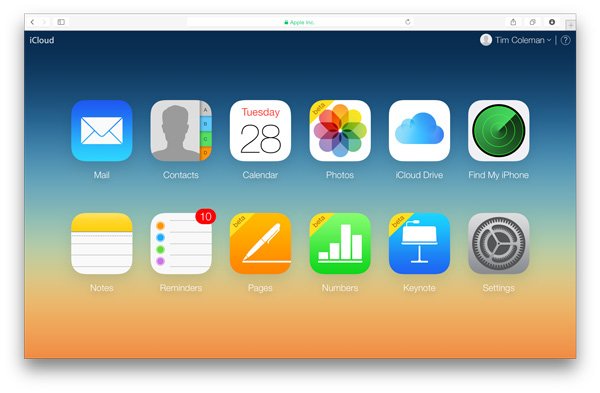
Ewolucja krok po kroku 3. Uzyskaj dostęp do plików kopii zapasowej iCloud
Po zalogowaniu się na konto możesz wyświetlić wszystkie listy plików kopii zapasowych. Wybierz typy plików i uzyskaj dostęp do kopii zapasowej iCloud z komputera PC lub Mac, a także możesz zarządzać plikami iCloud online.
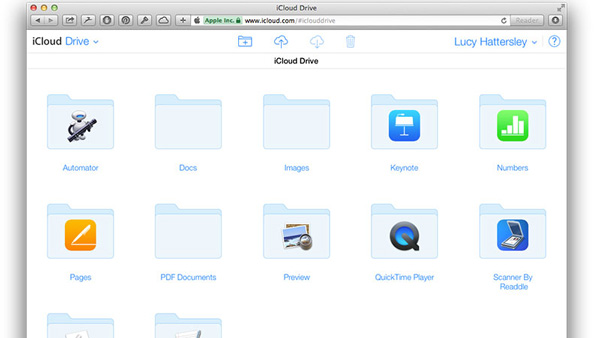
Wskazówki: Brak plików kopii zapasowych iCloud
1. Zawartość danych jest bardzo ograniczona. Można uzyskać dostęp tylko do plików kopii zapasowej iCloud, takich jak kontakty, kalendarze, notatki, wiadomości e-mail, strony, przypomnienia, dokumenty Numbers i Keynote. Nie można uzyskać dostępu do wiadomości kopii zapasowej iCloud, historii połączeń, ustawień i innych plików.
2. iCloud zapewnia tylko 5 GB bezpłatnej przestrzeni dyskowej, co oznacza, że musisz często usuwać pliki iCloud, aby przechowywać więcej plików. W przeciwnym razie powinieneś uaktualnić plan przechowywania iCloud. Dla porównania, ta metoda jest trudniejsza do przywrócenia urządzenia po resetowanie iPoda/iPhone/iPad.
Wnioski
Kiedy tracisz ważne pliki z iPhone'a, zawsze możesz odzyskać je z kopii zapasowej iCloud. Wystarczy uzyskać dostęp do kopii zapasowej iCloud online z systemu Windows lub Mac, które można znaleźć ograniczone formaty plików. Jeśli nie możesz uzyskać dostępu do wiadomości kopii zapasowej iCloud lub innych formatów plików, możesz także skorzystać z pomocy profesjonalnego Odzyskiwanie danych iPhone, który ma dostęp do wszystkich formatów plików. Co więcej, można również pobrać pliki selektywnie pobrać kopię zapasową iCloud z urządzenia. Jeśli masz inne pytania dotyczące dostępu do plików kopii zapasowej iCloud, możesz udostępnić więcej szczegółów na temat swoich komentarzy w artykule.








